Notă: Dorim să vă oferim cel mai recent conținut de ajutor, cât mai rapid posibil, în limba dvs. Această pagină a fost tradusă automatizat și poate conține erori gramaticale sau inexactități. Scopul nostru este ca acest conținut să vă fie util. Vă rugăm să ne spuneți dacă informațiile v-au fost utile, în partea de jos a acestei pagini. Aici se află articolul în limba engleză, ca să îl puteți consulta cu ușurință.
Puteți transfera un apel Skype for Business către altă persoană sau număr. De exemplu, dacă doriți ca altcineva să gestionați apelul, puteți transfera-le. Sau, dacă aveți nevoie să lăsați office, dar doriți să continuați conversația, puteți transfera apelul la telefonul mobil.
-
Faceți clic pe butonul Controale apel din fereastra de apel.

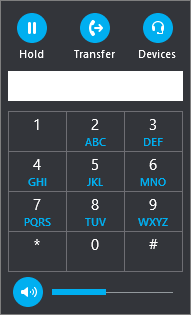
-
Faceți clic pe Transfer, scrieți numărul sau introduceți numărul în caseta de text. Va apărea fereastra Transfer apel.
-
Faceți clic pe unul dintre numerele dvs., de exemplu pe cel de mobil (acestea sunt numerele care au fost adăugate la contul Skype for Business).
-
Faceți clic pe Transfer.
Consultați și
Efectuarea și primirea apelurilor utilizând Skype for Business
Redirecționarea apelurilor și apelarea simultană
Cum să începeți o conferință Skype for Business prin telefon










